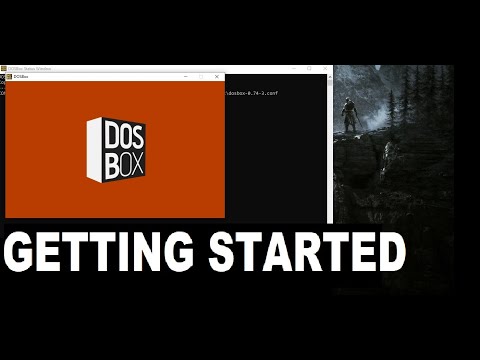آیا می خواهید Java Home را تنظیم کنید؟ متغیر Java Home که عموماً JAVA_HOME نوشته شده است ، در مسیر نصب جاوا تنظیم شده است. یادگیری نحوه تنظیم JAVA_HOME در ویندوز و لینوکس کار سختی نیست.
مراحل
روش 1 از 2: برای ویندوز

مرحله 1. با فرض این که مسیر کیت توسعه جاوا (JDK) در حین نصب تغییر نکرده باشد ، در فهرست زیر C قرار می گیرد:
Program Files / Java. این مسیر دارای JDK است ، فرض کنید دارای jdk1.6.0_06 است. بنابراین مسیر نصب C: / Program Files / Java / jdk1.6.0_06 است.

مرحله 2. تنظیم JAVA_HOME با استفاده از "My Computer":
- روی نماد My Computer در دسکتاپ خود راست کلیک کرده و Properties را انتخاب کنید
- روی برگه Advanced کلیک کنید
- روی دکمه متغیرهای محیط کلیک کنید
- در بخش System Variable ، روی New کلیک کنید
- نام متغیر را به عنوان JAVA_HOME وارد کنید
- مقدار متغیر را به عنوان مسیر نصب "C: / Program Files / Java / jdk1.6.0_06" وارد کنید
- روی OK کلیک کنید
- روی اعمال تغییرات کلیک کنید
-
کامپیوتر را مجدداً راه اندازی کنید تا مطمئن شوید تغییرات منعکس شده اند.

مرحله 3 جاوا را تنظیم کنید مرحله 3. تنظیم JAVA_HOME با استفاده از خط فرمان
- خط فرمان را باز کنید
-
موارد زیر را در خط فرمان وارد کنید
تنظیم JAVA_HOME = C: / Program Files / Java / jdk1.6.0_06
و enter را فشار دهید
JAVA_HOME تنظیم شده است.
روش 2 از 2: برای لینوکس

مرحله 4 جاوا را تنظیم کنید مرحله 1. برای تنظیم JAVA_HOME از.bash_profile استفاده می کنیم که یک اسکریپت راه اندازی است
این فایل خاص برای دستوراتی استفاده می شود که هنگام ورود کاربر عادی به سیستم اجرا می شود. مراحل تنظیم JAVA_HOME عبارتند از:
-
وارد حساب خود شوید و فایل.bash_profile را باز کنید
$ vi ~/.bash_profile
-
اگر مسیر شما روی /usr/java/jdk1.6.0_06/ تنظیم شده است ، JAVA_HOME را به صورت زیر تنظیم کنید:
صادرات JAVA_HOME =/usr/java/jdk1.6.0_06/
- ذخیره کنید و فایل را ببندید. برای مشاهده تغییرات جدید ، از سیستم خارج شده و دوباره وارد سیستم شوید یا منبع type/.bashrc را تایپ کنید
ویدئو - با استفاده از این سرویس ، ممکن است برخی از اطلاعات با YouTube به اشتراک گذاشته شود

نکات
- در لینوکس ،.bash_profile فقط برای پوسته های ورود به سیستم Bash و.bashrc برای هر پوسته جدید Bash اجرا می شود. بنابراین به روزرسانی.bash_profile مجموعه JAVA_HOME را برای یک کاربر واحد ، برای همه کاربران پیکربندی جهانی را در /etc /profile OR /etc/bash.bashrc تنظیم می کند
-
برای بررسی اینکه آیا JAVA_HOME در نوع Windows تنظیم شده است یا خیر
C: \> اکو٪ JAVA_HOME٪
مسیر تعیین شده را به صورت زیر برمی گرداند:
C: / Program Files / Java / jdk1.6.0_24
-
برای بررسی اینکه آیا JAVA_HOME در نوع لینوکس تنظیم شده است یا خیر
$ echo $ JAVA_HOME
-